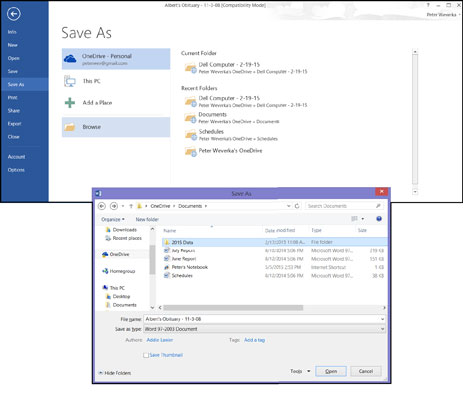Počínaje aplikací Word 2016, Excel 2016 nebo PowerPoint 2016 můžete uložit soubor do složky na OneDrive. Ve skutečnosti je uložení souboru tímto způsobem stejné jako jeho nahrání na OneDrive.
Chcete-li uložit soubor Office 2016 v počítači do složky OneDrive, postupujte takto:
Ve Wordu, Excelu nebo PowerPointu otevřete v počítači soubor, který chcete uložit do složky OneDrive.
Na kartě Soubor zvolte Uložit jako.
Otevře se okno Uložit jako.
Vyberte OneDrive.
Jak je zde znázorněno, seznam Poslední složky zobrazuje názvy složek na OneDrive (pokud jste nedávno otevřeli složky na OneDrive).
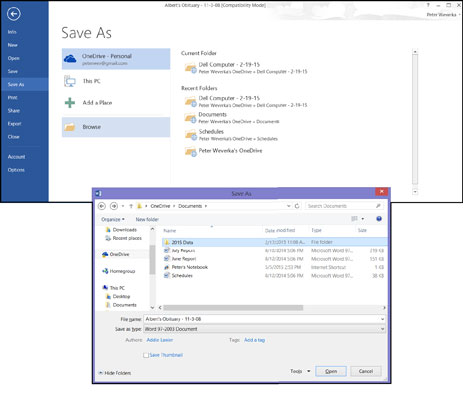
Vyberte OneDrive v okně Uložit jako a uložte soubor z počítače do složky OneDrive.
Vyberte složku OneDrive, kam chcete soubor uložit.
Vyberte složku ze seznamu Poslední složky nebo složku vyhledejte.
-
Poslední složka: Klepněte na název složky v seznamu Poslední složky. Otevře se dialogové okno Uložit jako do složky, kterou jste vybrali.
-
Klepněte na tlačítko Procházet. Zobrazí se dialogové okno Uložit jako. Na levé straně dialogového okna přejděte na položku OneDrive a vyberte ji. Poté přejděte do složky OneDrive, kam chcete soubor uložit.
V dialogovém okně Uložit jako si všimněte cesty ke složce OneDrive, kam bude soubor uložen. Chystáte se uložit soubor do složky OneDrive na internetu.
Klepněte na tlačítko Uložit v dialogovém okně Uložit jako.
Po uložení souboru se podívejte na tlačítko Uložit na panelu nástrojů Rychlý přístup. Vypadá trochu jinak než konvenční tlačítko Uložit. Tyto kruhové čáry na tlačítku Uložit vám říkají, že soubor je uložen na OneDrive. Když kliknete na tlačítko Uložit, uložíte svou práci a také obnovíte soubor prací vykonanou lidmi, kteří s vámi soubor sdílejí.
Když uložíte Excel, Word nebo PowerPoint z počítače do složky OneDrive, vytvoříte druhou kopii souboru. Dejte pozor, abyste si nezaměnili dvě kopie – tu v počítači a tu na OneDrive.